Содержание
- 1 Как узнать способен ли мой телевизор принимать Цифровое Эфирное Телевидение
- 2 Как настроить антенну и телевизор на цифровое телевидение при разных условиях сигнала
- 3 Настройка антенны через цифровую приставку
- 4 Ошибки и проблемы при подключении цифрового телевидения
- 5 Вопросы и ответы
- 6 Приступаем к настройке
- 7 Настройка с помощью телевизора или приставки
- 8 Возможные ошибки
Привет друзья! В этой заметке продолжу тему как настроить DVB-T2. Эфирное цифровое ТВ, 20 каналов бесплатно, как настроить антенну и радоваться качественному изображению.
Если Вам интересно какие виды цифрового телевидения бывают и как правильно выбрать телевизор учитывая это разнообразие, то переходите по этой ссылке и читайте вот в этой статье.
О том как правильно выбрать антенну для цифрового телевидения, можно поинтересоваться вот по этой ссылке.
Ну а прямо сейчас, о том как настроить антенну и оборудование на цифровые каналы.
Немного общей информации для большего понимания дела.
В настоящее время эфирное цифровое телевидение предлагает к просмотру 20 телевизионных программ, и к прослушиванию 3 радиостанции. Итого 23 и эти каналы входят в два пакета цифрового телевидения.
Но что интересно, так это то, что пользователю нет необходимости настраивать отдельно все 23 частотных канала на своём телевизоре или приставке, а всего лишь два.
P.S. Жители Москвы и округа могут радоваться большему, у них идёт трансляция и третьего пакета, а это уже 30 программ цифрового телевидения и необходимость настраивать три частотных канала.
Что бы было понятней, давайте вспомним, как это работает в аналоговом сигнале? В этом случае на одном частотном канале идёт трансляция одного телеканала, например в моём регионе на 6 частотном канале шла трансляция Первого канала, на частоте 12 канала передавался телеканал «Россия», а в ДМВ диапазоне на частоте 27 канала шли передачи телеканала НТВ. И та далее — Один частотный канал = один телевизионный канал!
С приходом цифрового вещания всё изменилось!
И одним из его преимуществ является то, что теперь на одном частотном канале транслируется не один телеканал, а сразу десять и более, так сказать пакетом. Это так и называется — «Пакет»или «Мультиплекс» Например с телецентра г. Белгород на 43 канале цифрового вещания передаётся 10 телевизионных каналов и плюс 3 радиостанции это первый пакет, а на частоте 46 канала ещё 10 телеканалов это пакет второй. Таким образом задействовано всего две телевизионных частоты, а не двадцать три. Но учтите если в Белгороде это 43 и 46 каналы, то в другом городе это будут иные частоты.
Объединяет всех только одно, в любом регионе это будут частоты дециметрового ( ДМВ ) диапазона, а следовательно и антенна тоже нужна ДМВ. ( ДОПОЛНЕНИЕ: В настоящее время некоторые трансляторы пока ещё вещают только один из двух пакетов, т.е. только десять каналов.)
Узнать на каких каналах ведётся вещание Цифрового эфирного телевидения в Вашем регионе, где расположены передающие вышки и работают ли они в полном режиме, вещая два пакета, можно здесь, в отдельной статье Эта информация может быть крайне полезной и для успешной установки антенны.
Итак, если вы решили организовать у себя цифровые эфирные телеканалы, Вам понадобятся:
- Телевизор со встроенным тюнером DVB-T2 или, если такового не имеется, то понадобится приставка для цифрового телевидения, так же формата DVB-T2.
- Ну и конечно же сама антенна, ДМВ диапазона. Комнатная или наружная, зависит от близости к транслятору и качества сигнала в Вашей местности.
- Кабель телевизионный, штекер антенный.
- Иногда не помешает помощник, и никогда не помешает терпение и настойчивость.
Как узнать способен ли мой телевизор принимать Цифровое Эфирное Телевидение
Для начала давайте выясним, способен ли Ваш телевизор принимать сигналы DVB-T2 без приставки, дело в том, что не все аппараты способны это сделать, старые, не плоские телевизоры, можно даже не проверять, а плоские ЖК телевизоры могут как принимать так и нет. Но если Вы точно знаете на что способен Ваш телевизор, смело пропускайте эту часть.
Есть несколько способов: 1) (Муторный) Достать техпаспорт от телевизора и заглянуть в раздел «технические характеристики» найти там присутствие DVB-T2. Почему муторный? Загляните в паспорт!….. Хотя иногда бывает повезёт.
2) (Более простой) На корпусе телевизора, на его задней части, имеется бирка, на ней написана модель телевизора, перепишите её или сфотографируйте. Далее нужно вбить модель телевизора в поисковую строку браузера и добавить слово «Характеристики». Смотрите примеры на фото ниже.
Модель определили, набираем в поисковике…….
Зайдя на сайт выбираем «Технические характеристики» затем «Дополнительно» И попадаем куда нужно.
Как видите эта модель способна принимать DVB-T2 ему приставка не нужна. Дальнейшие обозначения указывают на: С — цифровое кабельное, S2 — цифровое спутниковое. Но нас интересует DVB-T2 и оно присутствует, в противном случае пришлось бы приобретать дополнительно приставку для цифрового телевидения.
Как настроить антенну и телевизор на цифровое телевидение при разных условиях сигнала
Давайте для начала рассмотрим самый простой вариант: Вы живёте в зоне хорошего, уверенного приема сигнала. Определились с антенной, статья об этом Вам в помощь. Подключили антенну к телевизору и включили автопоиск каналов, в некоторых моделях, когда заходим в меню настроек, то телевизор может предлагать выбрать, настроить аналоговые каналы или цифровые, выбираем цифровые. Если всё прошло нормально то телевизор сам сохранит пойманные каналы. Можно любоваться отличным качеством изображения.
Немного усложним ситуацию. На автопоиске телевизор ничего не поймал, или лишь несколько каналов, которые снежат. Если это так, то это не цифровые каналы, а обычные аналоговые, цифровое телевидение идти со снегом не может. (дело в том, что на автопоиске, телевизор может просканировать весь диапазон и цифровой и аналоговый).
Ваши действия дальше: Если автопоиск не помог, то очень упросит ситуацию знание на каких телеканалах идёт вещание первого и второго мультиплексов в Вашей местности. А так же где, и в каком направлении от Вас находится телевышка, чтобы правильно направить антенну. Если Вы этого не знаете, то добро пожаловать на эту страничку. Нужное направление антенны можно также увидеть обратив внимание куда «смотрят» антенны соседей. Только не берите за ориентир спутниковые тарелки, они направляются на спутник.
Если знаете, номер канала то делаем следующее — Нужно в меню телевизора найти режим ручной настройки, не забываем выбрать «Цифровое» может обозначатся как DTV. Дальше Ваша задача с пульта набрать тот номер канала на котором ведётся вещание одного из мультиплексов (пакетов). В ручном режиме на экране будет отображаться шкала которая визуально показывает уровень сигнала принимаемого антенной. (Иногда может быть две шкалы, например «Уровень» и «Качество» ориентируйтесь по нижней)
И вот теперь, по шкале Вы сможете видеть, есть ли сигнал от антенны, в некоторых случаях если сигнала нет, то индикатор на шкале может вести себя так: Будет прыгать, ноль процентов — сто процентов — ноль — сто ….. и т.д. Это говорит об отсутствии сигнала. Изменяя положение, направление антенны, визуально определяйте наилучший уровень сигнала, и этот уровень должен стоять стабильно, а если и изменяться то в небольших пределах, не до нуля.
ВАЖНО: Учтите что результат от изменения положения антенны будет отражаться не сразу, примерно через 5 сек. Поэтому ищите наилучшее положение этапами, всякий раз делая небольшую паузу, наблюдая за уровнем сигнала на шкале. Если антенна находится на улице, то здесь удобнее будет работать с помощником.
Когда удалось найти положение антенны при котором сигнал устойчив, даём команду на поиск и сохранение каналов. Повторяем процедуру поиска и сохранения для второго мультиплекса, указав его номер канала (если есть вещание двух мултиплексов — оно пока ещё не везде)
И теперь совсем сложная ситуация: Вы живёте в зоне сложного приёма телевизионного сигнала. Это может обуславливаться удалённостью от передающей вышки, сложностью рельефа местности (горы, низины, лесистая местность) Высотные здания находящиеся довольно близко к Вам и при этом стоящие на пути к предающей вышке, Ваша антенна направленная на вышку как бы «упирается» в высотку.
В этих случаях принцип самой настройки тот же, что и описанный выше, нужно визуально по шкале определить наилучшее положение антенны. Но отличаются применяемые антенны, и некоторые методы.
Антенны в сложных условиях приёма нужно использовать активные т.е. с усилителем, так же конструктивно имеющие больший коэффициент усиления. Обычно чем длиннее стрела антенны, тем больше её коэффициент собственного усиления. Про антенны тут.
К методам относится следующее: Определить, нет ли других передающих вышек находящихся в более выгодном для вас положении. Это сделать можно здесь. И попробовать поймать сигнал с них (благо они будут строится довольно плотно)
Использовать мачты и другие возвышенности — задача поднять антенну выше. (Эффективно в низинах и лесистых зонах)
В застроенных территориях находящихся не очень далеко от вышки, не обязательно использовать мощную антенну, пробуйте поймать отражённый сигнал, направляйте антенну не на телевышку, а в противоположную сторону, на здание позади вас или с боку. Если есть возможность установить антенну на крышу высотки, это даст отличный результат.
Настройка антенны через цифровую приставку
С использованием цифровой приставки, всё тоже самое как описано выше, настройку лучше проводить в ручном режиме, что бы видеть уровень сигнала. Разница лишь в том, что телевизор играет роль монитора подключенного к приставке через кабель HDMI или RCA (тюльпаны). А это значит, что все настройки производить нужно в приставке, а не в телевизоре. Только не забываем перевести телевизор в соответствующий режим ВИДЕО или HDMI (Смотря какие разъёмы для подключения вы использовали)
Для этого на пульте от телевизора нужно найти соответствующую кнопку, в разных моделях она может обозначаться по разному, вот несколько примеров, через звёздочку: AV* AV/TV*VIDEO* SOURSE * HDMI * ЗНАЧОК ПРЯМОУГОЛЬНИКА СО СТРЕЛКОЙ ВО ВНУТРЬ* INPUT* В некоторых телевизорах SONY порядок такой — HOME — Установки-Внешние входы.
Все дальнейшие действия по настройке производятся с помощью пульта от приставки, через ручной или автоматический поиск.
Не забываем, что в этом случае антенну подключаем к приставке, а не к телевизору.
О том что нужно знать выбирая цифровую приставку читайте в этой статье.
Ну что же надеюсь эта статья сможет Вам помочь в подключении цифрового вещания в Ваш дом.
P. S Решил по мере поступления интересных случаев связанных с настройкой антенн добавлять их ниже в эту статью. Если и у вас есть таковые, пишите в комментариях и они обязательно попадут в ленту
- В моей практике, очень редко, но были случаи когда антенна не принимала сигнал абсолютно, но стоило переместить её буквально на метр влево или вправо всё шло отлично, возвращаем на метр назад, опять всё пропадало.
- Сегодня столкнулся с очередным казусом. Опишу подробно. Ситуация такая: Старенький телевизор стоит на полу, отлично работает через приставку, комнатная антенна находится на подоконнике рядом, уровень сигнала около 70-80%. При этом стоит следующая задача.
Нужно настроить цифру на новом ЖК LG. Ставлю его на подоконник, рядом с антенной которую к нему и подключаю и что? LG сигнала не видит вообще, ни грамма. Может он не поддерживает DVB-T2- подумал я! Проверил по модели, нет- всё в порядке поддерживает. Что то с антенной? Нет, старый телик ведь работает через приставку. Я в недоумении!
Подключаю к новому LG приставку (А вдруг!)…….. Сигнал через приставку есть, но ниже 10% — Загадка какая то, почему со старым телевизором всё хорошо, а с новым, который даже когда в режиме монитора, через приставку подключен,- телевизионный сигнал падает напрочь. ?
После непродолжительных «Танцев вокруг, да около» Выяснилось!
Блок питания этого LG был внешний и подключен он был в розетку там же, на подоконнике, (там находился тройник удлинителя) Так вот, ОН- блок питания, излучал такие радиопомехи, что находясь рядом с антенной глушил сигнал напрочь.
Стоило разнести в разные стороны, на несколько метров, антенну и блок питания ЖК телевизора, как всё сразу нормализовалось. Поднеся его вновь близко к антенне, сигнал исчезал!
3. Если вы пользуетесь комнатной антенной и ваше окно закрывается металлическими жалюзи, то они тоже могут серьёзно препятствовать прохождению сигнала. Имейте это в виду!
Содержание
Для старых телевизоров, у которых есть только вход для антенны, можно использовать ресиверы с RF-модулятором. Такие приставки подключаются непосредственно в антенный вход, при этом они способны работать в дециметровом диапазоне.
Если при настройке выбрать пункты DVB-T и DVB-T2, телевизор будет принимать одновременно аналоговые эфирные и цифровые каналы.
Смотрите инструкцию по подключению цифрового ТВ с помощью ресивера в этом видео:
Прием цифрового телевидения на компьютере
Существует возможность подключить цифровое телевидение и на ПК или ноутбуке, но для этого необходимо приобрести дополнительное оборудование – цифровою USB-тюнер. Инструкция по подключению и настройке:
- Через USB-вход подключить подобранный цифровой тюнер.
- Запустить программу обнаружения новых устройств.
- Установить программное обеспечение для корректной работы ресивера.
- Дождаться сканирования каналов и приступить к просмотру.
Подключение цифровых каналов для просмотра на компьютере нужно производить только в том случае, если устройство соответствует техническим требованиям, предъявляемым производителями USB-ресиверов.
Ошибки и проблемы при подключении цифрового телевидения
Цифровая техника отличается более сложным устройством, поэтому не всегда удается с первого раза подключить ее и добиться, чтобы все работало. Есть ряд распространенных ошибок при настройке приема цифрового телевидения, с которыми можно справиться самостоятельно.
Устаревшая прошивка ресивера
Ресивер не может работать без подходящего программного обеспечения. Если прошивка устарела или изначально была установлена неправильно, могут возникнуть такие проблемы:
- ошибка настройки цифрового телевидения;
- часть каналов не работает;
- телевизор плохо принимает сигнал;
- плохое качество изображения.
Для прошивки ресивера необязательно нести устройство в сервисный центр. Если вместе с приставкой в комплекте был установочный диск с программным обеспечением, нужно подключиться через USB кабель и запустить инсталляцию прошивки.
Если же в комплекте нет установочного диска, проблему тоже можно решить. Имея базовые навыки работы с техникой, можно самостоятельно переустановить программное обеспечение по такому алгоритму.
- Найти официальный сайт производителя, выпустившего приставку.
- В разделе программного обеспечения найти название модели ресивера, который нужно прошить.
- Архив с программным обеспечением скачать на компьютер и распаковать в отдельную папку.
- Папку с содержимым отправить на съемный USB-носитель.
- На сайте производителя найти пошаговую инструкцию по установке программного обеспечения для выбранной модели.
- Подключить носитель к приставке и осуществить установку.
Производители предлагают скачивание прошивки совершенно бесплатно. Если требуется регистрация, оплата или отправка SMS, скорее всего, это мошеннический сайт.
Проблемы с антенной
Если антенна не принимает сигнал с первого подключения, не нужно сразу же бежать в магазин и просить заменять ее. Стоит проверить такие нюансы:
- правильность подключения;
- частоту на интерактивной карте ЦЭТВ;
- исправность кабеля и контактов.
Если неполадок не обнаружено, скорее всего, был выбран неподходящий тип антенны. Если антенна недостаточно мощная для качественного приема сигнала, может помочь покупка и установка усилителя. Также можно присмотреть более подходящий тип принимающего устройства.
Если проблему не удается решить своими силами, стоит обратиться к специалисту. Возможно, проблема заключается в оборудовании, которое нужно просто заменить или отремонтировать по гарантии.
Сбои на телевизионной станции
В 80% случаев проблемы с приемом цифрового ТВ вызваны неисправностями в оборудовании пользователя или ошибками, допущенными в процессе установки. Но бывают ситуации, когда нет смысла искать поломку или ошибки в настройках.
Так как полный переход на цифровое телевидение произошел еще не во всех регионах, нередко сбои возникают непосредственно на станции. Также периодически осуществляется профилактика, в такие периоды цифровые каналы также бывают недоступными.
Если возникла проблема с изображением или доступом к пакетным цифровым каналам, но при этом все оборудование и настройки в порядке, следует позвонить на горячую линию провайдеру. Компании, предоставляющие услуги подключения к цифровому телевидению, постоянно информируют о плановых профилактиках или других причинах сбоев, но в случае непредвиденных поломок невозможно заблаговременно произвести оповещение абонентов.
Вопросы и ответы
В процессе установки оборудования и настройки цифрового телевидения могут возникать разные вопросы, о которых нет информации в инструкции или памятке абонента.
Сколько цифровых каналов будет доступно?
Все зависит от пакета и страны подключения. В России доступны 2 мультиплекса – 20 базовых каналов. В Украине это 32 канала. Если подключаться через провайдера, то будут доступны пакетные каналы – от 50 и более, но потребуется ежемесячное внесение абонентской платы.
Почему на экране появилась надпись «нет сигнала»?
Если все работало до этого, причины могут быть две – поломка штекера кабеля или плохой сигнал по причине профилактических работ на телевизионной станции.
Почему не все каналы отображаются?
В стандартный пакет эфирного цифрового телевидения входит ограниченное количество каналов. Если не отображается канал, который входит в состав подключенных мультиплексов, необходимо проверить уровень сигнала – возможно, есть проблемы с антенной.
Можно ли одновременно принимать кабельные и цифровые каналы?
Да, это возможно, но для этого потребуется дополнительно использовать сумматор телевизионного сигнала. Такие сумматоры обычно продаются в магазинах телевизионного оборудования.
Почему зависают каналы?
Если в процессе просмотра изображение на экране начинает зависать или разлагаться на пиксели, причина одна – ухудшение сигнала из-за неисправности антенны или плохих погодных условий. Если приобрести спутниковую антенну, можно не зависеть от погоды.
Зная базовую информацию по подключению и настройке приема цифрового телевидения, можно самостоятельно совершить переход на него с аналоговых технологий. Если же по каким-то причинам установить программное обеспечение или настроить каналы не удается, лучше обратиться в сервисный центр и доверить задачу переключения на цифровое телевидение профессионалам.
Поделиться ссылкой:
Настройка антенн, один из этапов процесса их установки. Это касается как спутникового оборудования, так и цифрового. В предыдущей статье я написал, какое оборудование понадобиться и как правильно его установить. Мы уже определили в какой стороне от нас ближайший ретранслятор цифрового телевидения. Теперь расскажу, как настроить антенну с помощью телевизора или приставки dvb-t2.
Приступаем к настройке
После того, как вы установили антенну приблизительно направили ее в сторону телевышки, смонтировали оборудование и сделали разводку кабеля по дому приступаем к настройки эфирной антенны. Для этого нам потребуются параметры эфирного вещания, проще говоря посмотрите на карте охвата цифрового телевидения на каком номере ТВК или частоте передается пакет телеканалов с вашего ретранслятора.
О способах приема цифрового тв особо писать нечего напомню только, что за городом мы в основном ловим прямой, а в городе можно поймать и отраженный сигнал. Принцип настройки от этого не поменяется.
Настройка с помощью телевизора или приставки
Для настройки тв антенны нам потребуется телевизор при наличии встроенного ресивера dvb-t2 или приставка для цифрового эфирного телевидения. Подключите кабель, идущий от делителя, усилителя, телевизионной розетки в антенное гнездо телевизора, включаем тв и переходим в ручной поиск цифровых станций (каналов). Примерно следующим способом (для примера взят телеприемник sony), но принцип поиска похож и на других телевизорах:
На пульте нажимаем кнопку MENU или HOME – установка – настройка каналов – цифровая конфигурация – цифровая настройка – ручной поиск цифровых станций. В итоге появляются шкалы уровень и качество сигнала.
При использовании цифровой приставки с тюнером dvb t2 принцип настройки антенны для цифрового тв не меняется телевизионный кабель вставляете в гнездо ресивера, а ее в свою очередь подключаете к телевизору.
Вас может заинтересовать: Как подключить цифровую приставку к телевизору
Включаем оборудование, на забудьте переключить телевизор на входной разъем ресивера. Для этого на пульте найдите кнопку:
- SOURCE;
- INPUT;
- AV/TV;
- AV;
- TV/VIDEO.
Если такого названия нет, то ищем кнопку с изображением круга или прямоугольника со стрелкой внутрь.На пульте от приставки нажмите кнопку меню (menu) на экране должно появиться меню ресивера. Более подробно о подключении приставки читаем у нас на сайте. Далее переходим как и на телевизоре в ручной поиск.
На приставке проще нажимаем. Меню – поиск – ручной поиск.
На некоторых моделях телевизоров, декодерах в ручном поиске нам надо выставить диапазон UHF (ДМВ) и номер канала на котором вещает ретранслятор. Если все сделано правильно, то на шкалах появится сигнал. Теперь нам необходимо сделать точную настройку (юстировку) качества сигнала.
Если вы настраиваете телеантенну для приема цифрового тв самостоятельно и не имеете прибора для настройки, то вам, возможно придется подтащить оборудование к антенне что бы видеть шкалы на телевизоре. Что бы не тащить оборудование позовите кого нибудь на помощь. В этом случаи помощника оставляете для наблюдения за шкалами на экране, а сами лезете к антенне и начинаете ее поворачивать в право или влево. Связь с помощником держим по телефону. Поворачиваем антенну медленно, так как шкала на экране будет отображаться с небольшой задержкой. После того как вы добьетесь максимального качества сигнала на приставке или телевизоре, крепите в этом положении антенну и делайте поиск каналов на оборудовании.
Возможные ошибки
Сигнал плавно растет после чего падает в ноль – не хватает силы сигнала.
- Пробуем поднять антенну чуть выше или смещаем ее в право или влево.
На шкалах нет сигнала.
- Проверяем все соединения.
- Если был установлен усилитель проверьте включен ли он в розетку.
При использовании приставки, на экране надпись нет сигнала.
- Проверьте согласована приставка с телевизором. (даже если вы не воткнули антенный штекер в ресивер, меню вы все равно должны увидеть).
Похожие статьи
Зачистка телевизионного кабеля под F-разъём (коннектор)Усилитель сигнала ТВ для квартиры и домаПриставка для цифрового телевиденияАналоговый сигналИспользуемые источники:
- https://blogvp.ru/kak-nastroit-antennu-dlya-cifrovogo-televideniya.html
- https://gogosmart.ru/kak-podklyuchit/priem-cifrovogo-televideniya.html
- https://tvdigitally.ru/efirnoe-tsifrovoe-televidenie/nastrojka-tsifrovoj-antenny
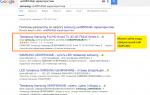 Подключение и настройка цифрового телевидения через антенну
Подключение и настройка цифрового телевидения через антенну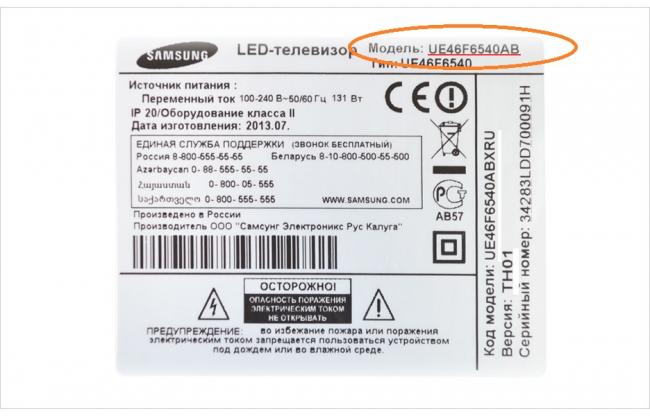
 Комнатная антенна для телевизора общая информация
Комнатная антенна для телевизора общая информация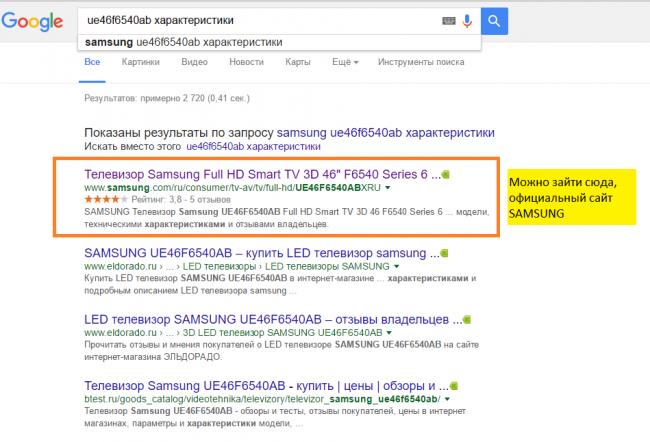
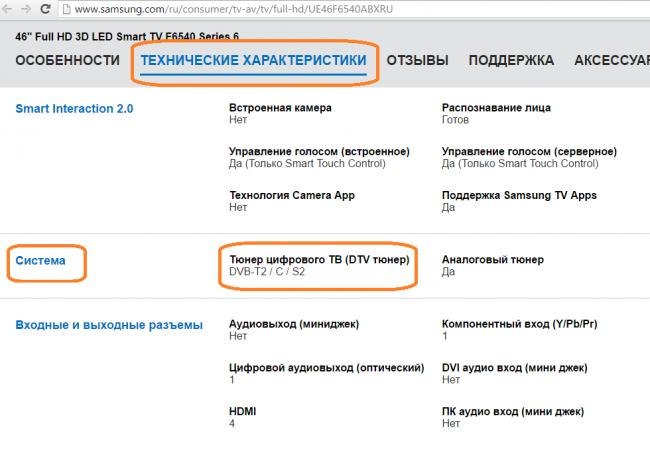
 Цифровая антенна с усилителем. Использование польской антенны для DVB-T2
Цифровая антенна с усилителем. Использование польской антенны для DVB-T2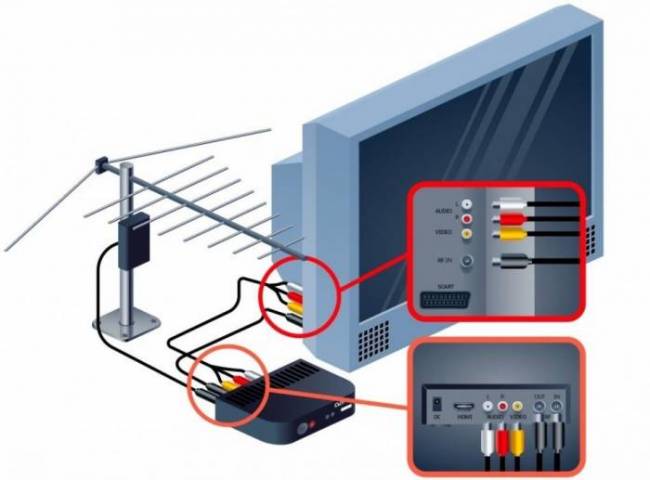





 Уличная антенна для телевизора: характеристика, установка и подключение
Уличная антенна для телевизора: характеристика, установка и подключение Как настроить антенну на телевизоре: пошаговая инструкция, советы
Как настроить антенну на телевизоре: пошаговая инструкция, советы Настройка цифровых каналов через обычную телевизионную антенну
Настройка цифровых каналов через обычную телевизионную антенну Особенности и порядок подключения цифрового телевидения через общедомовую антенну
Особенности и порядок подключения цифрового телевидения через общедомовую антенну